- /
- /
- /
- /
Migrare Website la un Nou Furnizor de Web Hosting
Cum să migrezi contul tău de găzduire web fără downtime?
În cazul în care dorești să migrezi actualul cont de găzduire web la un alt furnizor, acest lucru se poate face fără downtime prin generarea unei arhive de tip full backup.
Arhiva se generează din cPanel și conține toate informațiile contului actual de găzduire web: baze de date, fișiere website, email-uri, parole email, conturi FTP.
Pentru migrarea website-ului la un nou furnizor de web hosting, trebuie să parcurgi pașii de mai jos:
Pasul 1: Conectarea în cPanel
Deschide browserul tău preferat și accesează URL-ul pentru cPanel al hostingului actual. De obicei, acesta este https://nume-domeniu.ro/cpanel sau http://ip-ul-serverului/cpanel. Introdu credențialele de autentificare furnizate de actualul tău furnizor de hosting.
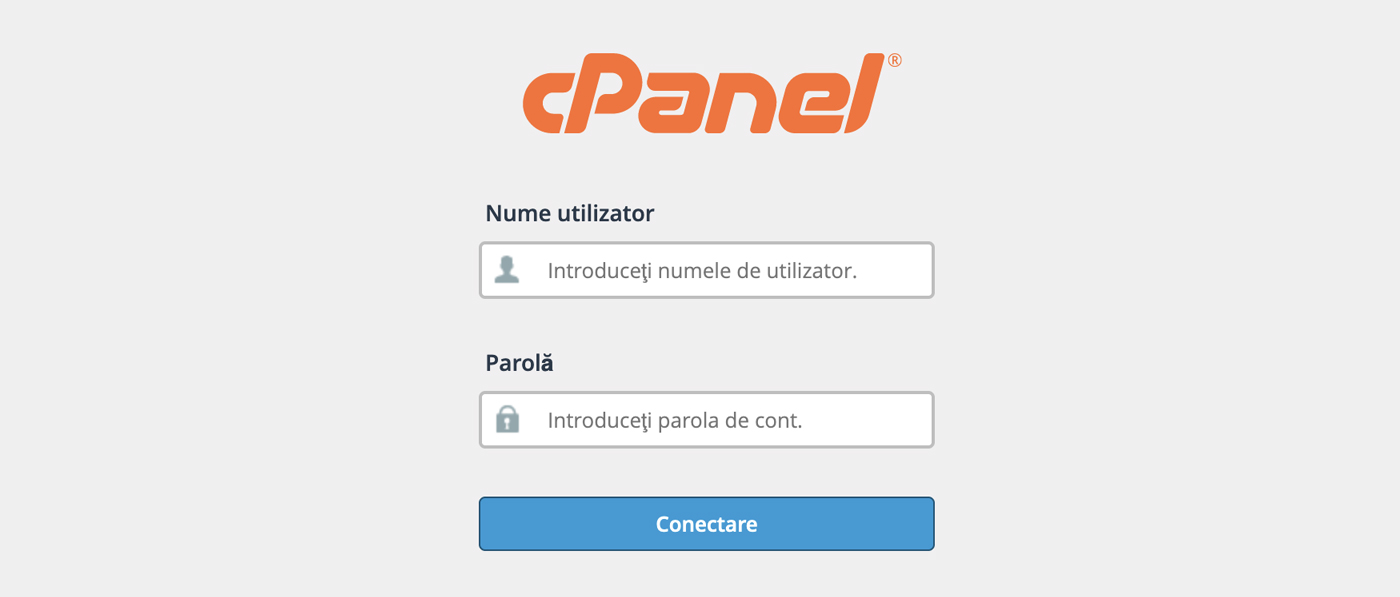
Pasul 2: Verificarea Spațiului Disponibil
În pagina principală a cPanel, caută secțiunea „Fișiere” (sau „Files”) și deschide „Utilizarea Discului” (sau „Disk Usage”) pentru a verifica spațiul total și cel disponibil. Asigură-te că ai suficient spațiu disponibil pentru a genera arhiva de backup. Spațiul de stocare disponibil se poate observa și în coloana dreaptă, la secțiunea „Statistics” – „Disk Usage”.
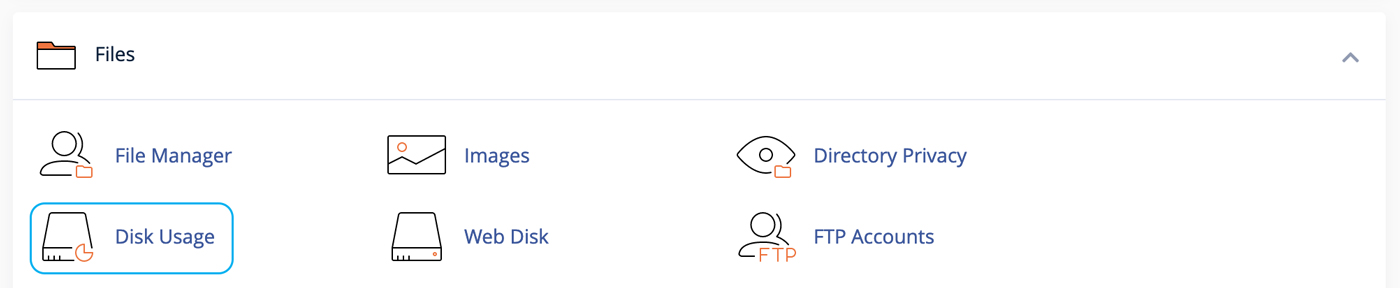
Pasul 3: Generarea Arhivei de Full Backup
1. În cPanel, navighează înapoi la pagina principală și caută opțiunea „Backup” sau „Backup Wizard”.
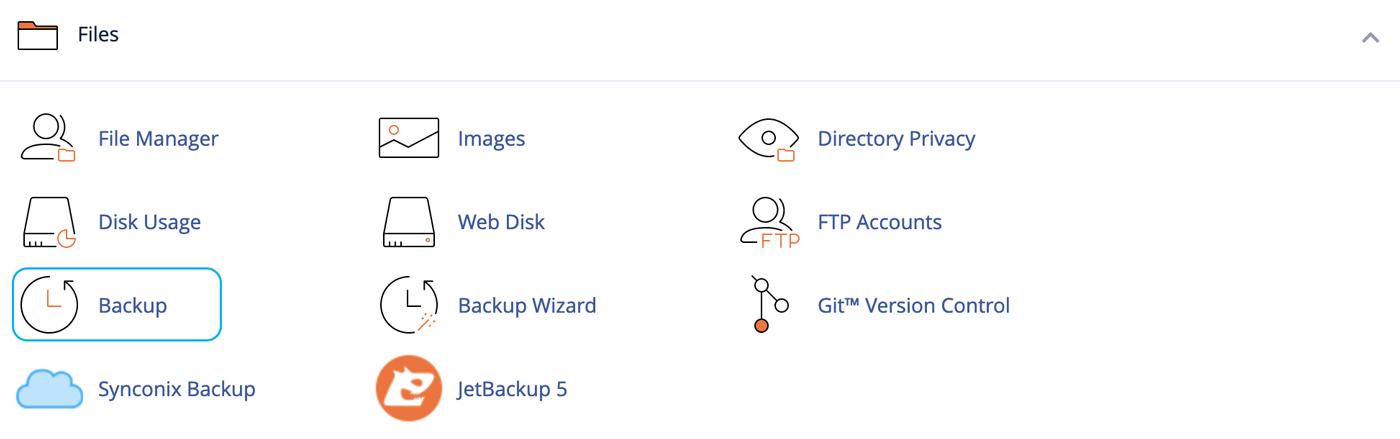
2. Alege opțiunea „Full Backup” și apasă butonul „Download a Full Account Backup”.
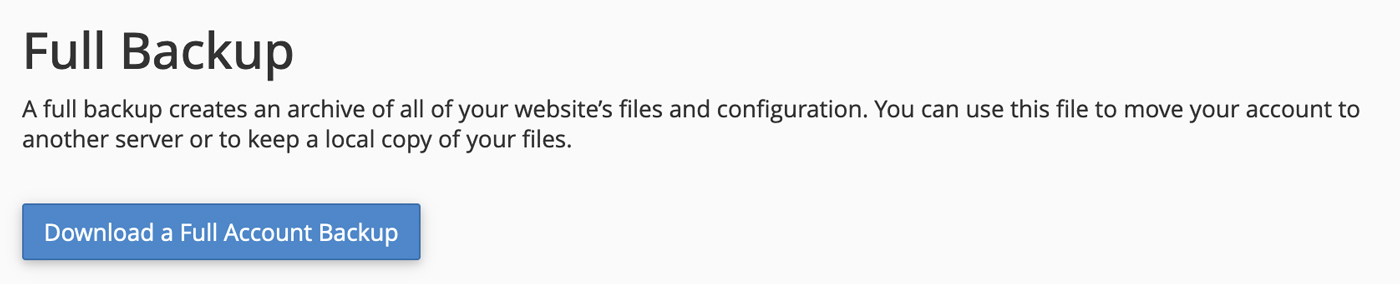
3. Selectează destinația backup-ului ca fiind „Home Directory” și lasă câmpul de email necompletat dacă nu dorești notificări prin email.
4. Apasă pe „Generate Backup”. Procesul poate dura câteva minute sau ore, în funcție de mărimea site-ului tău.
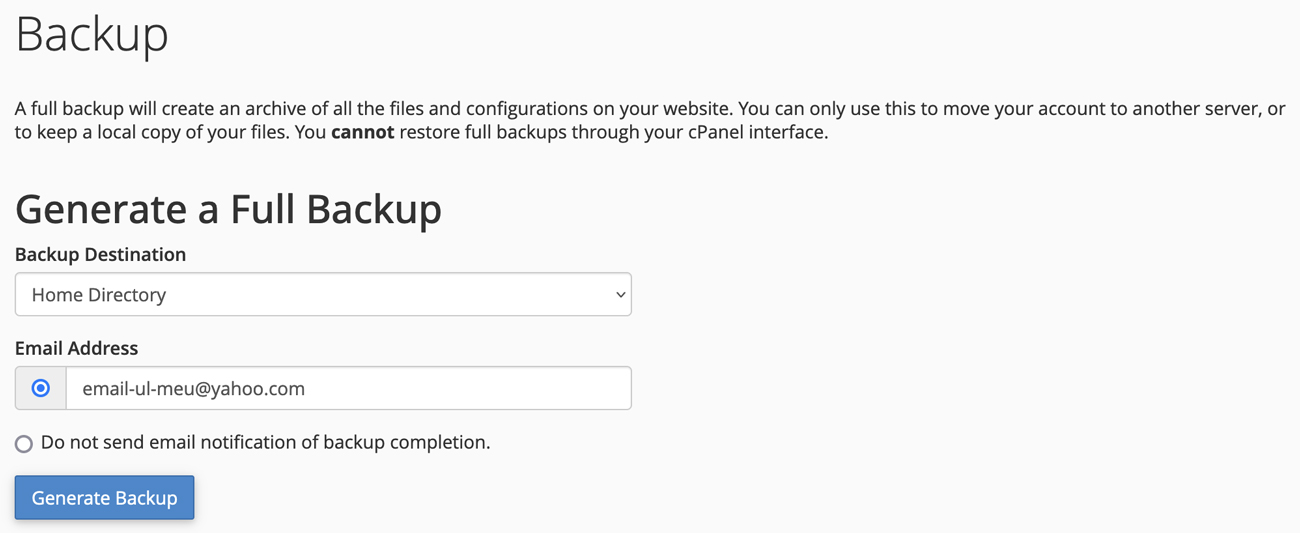
Pasul 4: Descărcarea Arhivei
După finalizarea backup-ului, vei fi notificat pe email (dacă ai ales această opțiune) sau vei găsi arhiva în secțiunea „Backup” -> „Download a Full Account Backup” -> „Backups Available for Download”. Descarcă arhiva pe dispozitivul tău local.
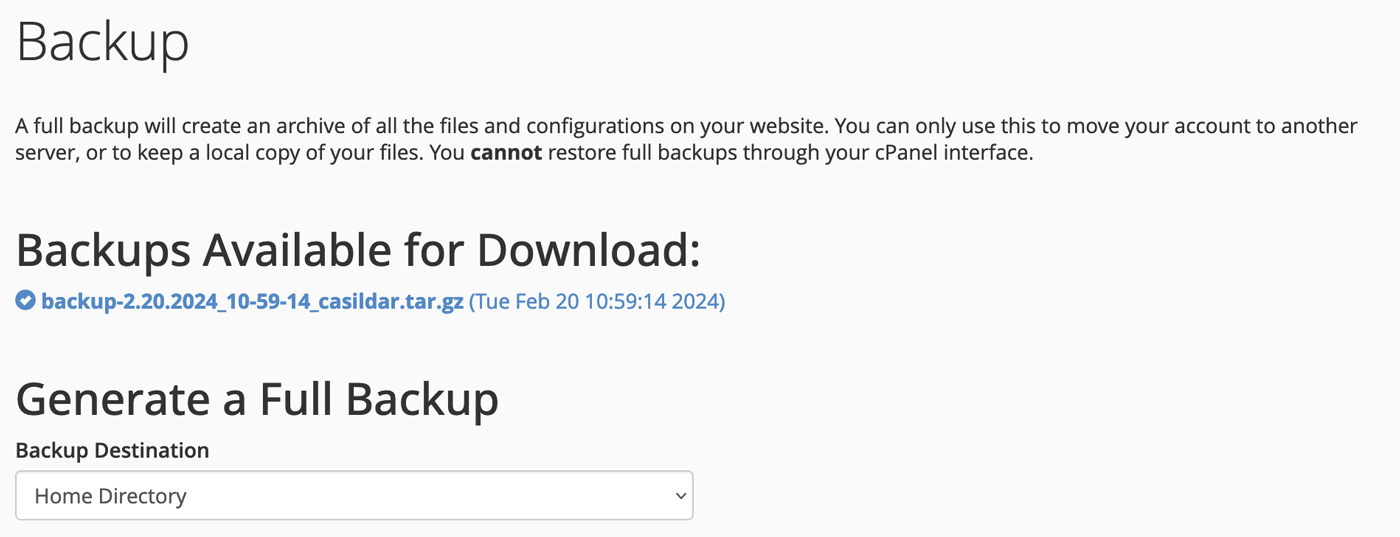
Pasul 5: Transmiterea Arhivei la Noul Furnizor
Contactează noul tău furnizor de web hosting pentru instrucțiuni specifice privind încărcarea arhivei de backup. Mulți furnizori oferă suport pentru încărcarea și restaurarea backup-urilor cPanel. În funcție de instrucțiunile noului furnizor, vei transmite arhiva fie prin FTP, un link direct de descărcare sau alte metode specificate de acesta.
Pasul 6: Restaurarea Arhivei
După încărcarea arhivei la noul furnizor, solicită asistență pentru restaurarea backup-ului. Aceasta este o operațiune delicată și este efectuată de echipa tehnică a furnizorului de hosting.
Pasul 7: Modificarea Name Serverelor la ROTLD pentru un Domeniu .ro
Pentru a finaliza migrarea, trebuie să schimbi name serverele asociate domeniului tău .ro cu cele furnizate de noul tău host. Accesează contul tău pe website-ul ROTLD (Registrul de domenii .ro) sau contactează furnizorul tău actual pentru a face această modificare.
Actualizează name serverele cu cele noi oferite de noul furnizor de hosting. Acest proces poate dura până la 48 de ore pentru a se propaga complet.
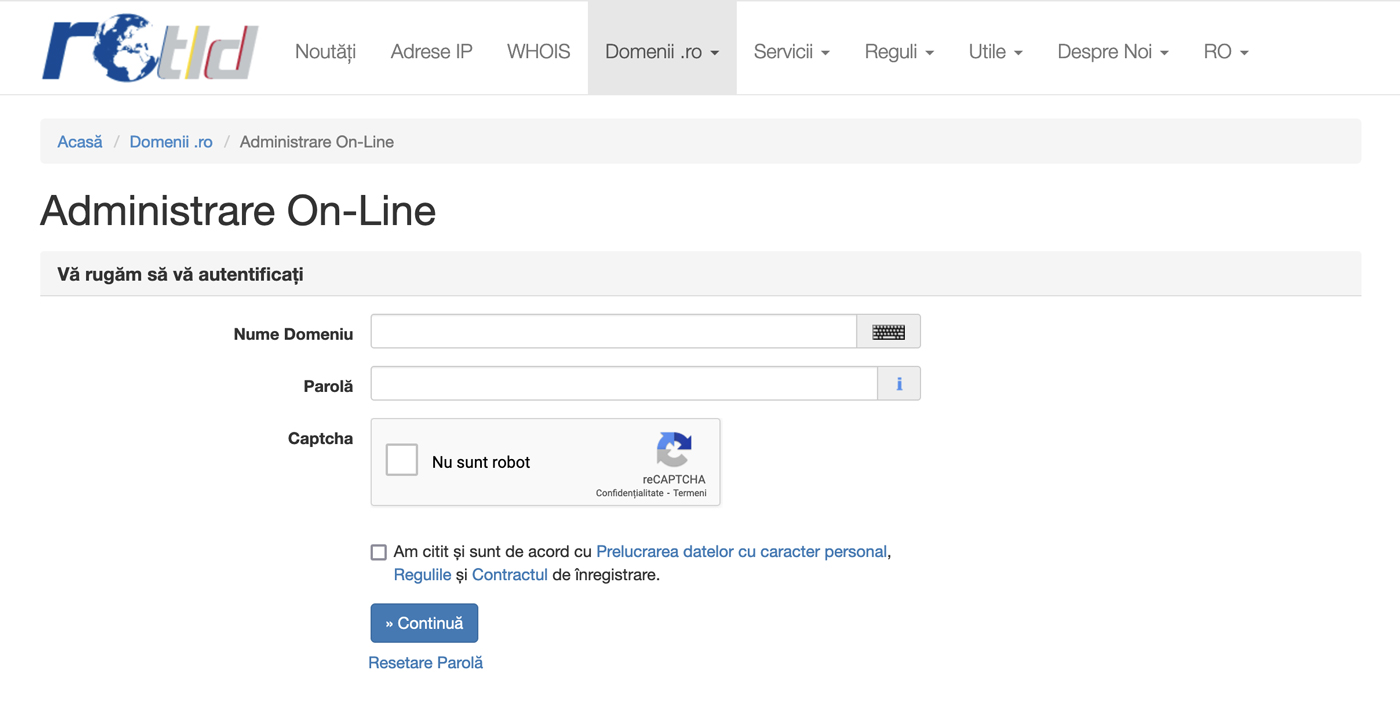
Felicitări! Ai completat procesul de migrare a website-ului tău la un nou furnizor de web hosting. Este recomandat să monitorizezi website-ul pentru orice erori sau probleme care pot apărea în urma migrării și să testezi funcționalitățile principale pentru a te asigura că totul funcționează corect.